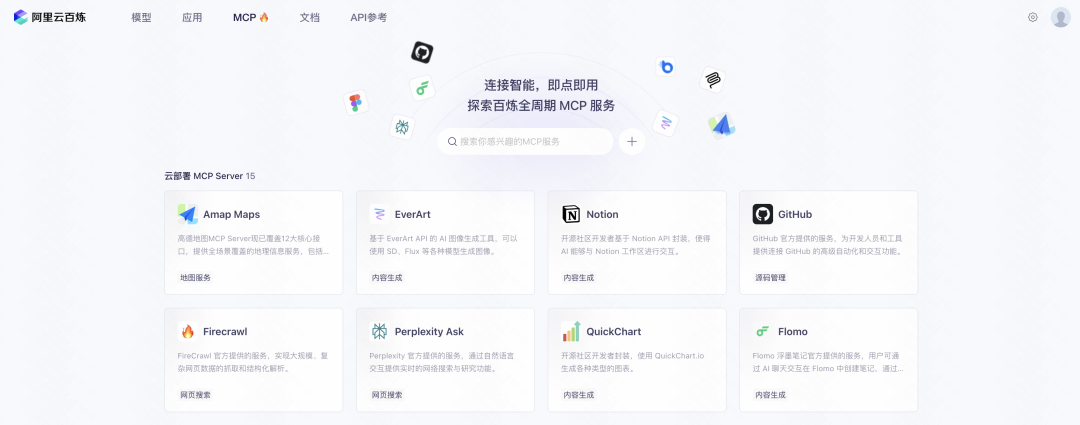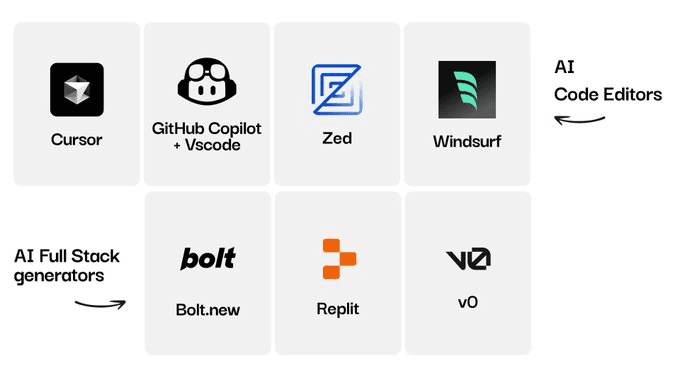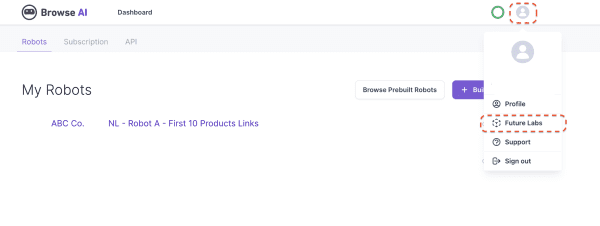코파일럿이 아닌 구독자가 코파일럿을 사용하여 OneDrive의 파일을 분석하고, 이메일을 요약하고, 모임을 분석하는 방법
많은 분들이 Microsoft 365용 부조종사 기능에 관심이 많지만 한 달에 몇 백 달러에 달하는 비용 때문에 시작을 망설이는 분들이 많습니다.
또한, 일부 사용자들은 새로운 사용자 지정 계정 대신 자신의 원드라이브에 파일을 저장하고 싶어 하지만, 새 계정도 보안을 위해 비밀번호를 변경하여 자신의 휴대폰에 바인딩하는 걱정 없이 사용할 수 있는 전용 계정입니다.
이전에는 Windows Office에서 비즈니스 에디션 계정을 사용하여 "자신의 원드라이브에 파일을 저장하는 방법, Copilot의 파일 가져오기 기능을 사용할 수도 있습니다."라는 설명이 제공되었습니다:
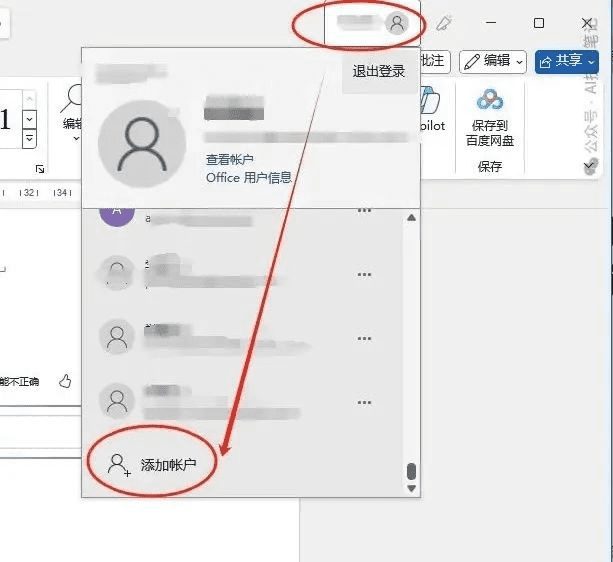
이러한 '단어, pdf, ppt 파일에서 새 단어, pdf, ppt 파일 만들기' 기능은 ms365용 Copilot을 월간 구독하는 경우에만 사용할 수 있습니다.
그러나 제 친구들 중 일부는 이 기능이 필요하지 않고 "요약 문서를 분석하고 기사 내용에 대해 질문하기만 하면 된다"고 말하며, onedrive에서 Copilot을 사용하는 방법에 대한 이 글을 읽고 이 기능이 자신의 필요에 완벽하다고 생각했습니다:
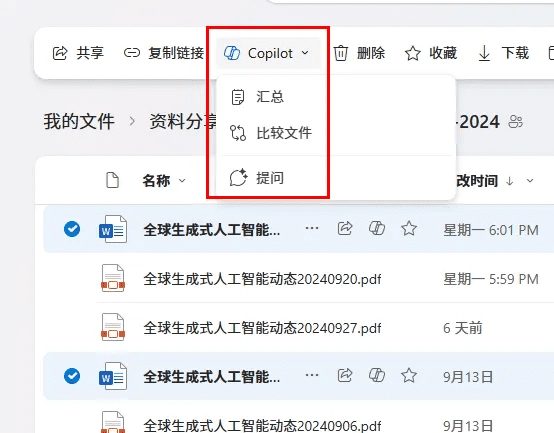
하지만 이 한 가지 기능을 위해 월 구독료를 지불해야 한다는 것은 분명 실용적이지 않습니다.
이제 프로그램을 소개합니다.
모든 Office365 사용자는 코파일럿 에이전트와 코파일럿 페이지에 액세스할 수 있습니다!
Microsoft365의 부조종사로서새로운 기능코파일럿 에이전트는 특히 작문 지도, 경력 계획 지도, 아이디어 발견 지도 등이 필요한 사용자에게 다양한 방향에서 강력한 기능을 제공합니다. 하지만 Microsoft 365용 코파일럿은 월 단위로만 구독할 수 있어 비용이 비싸고, 많은 사용자가 코파일럿 에이전트 기능만 필요로 하고 다른 기능은 낭비하는 경우가 많습니다.
한 달 간의 연구 끝에 마침내 Microsoft 365용 코파일럿에 가입하지 않고도 코파일럿 에이전트의 모든 기능을 정상적으로 사용할 수 있는 방법을 찾았습니다.
전제 조건:
1, Office365 비즈니스 에디션, 엔터프라이즈 에디션, 교육용 에디션 계정이 있어야 합니다(개인용 에디션 및 홈 에디션은 유효하지 않습니다);
2、다음 링크 중 하나를 정상적으로 열고 로그인할 수 있습니다(뒤집어야 할 수 있음):
https://www.microsoft365.com/chat/?auth=2
https://m365.cloud.microsoft/chat?auth=2
아래와 같은 화면이 정상적으로 표시됩니다:
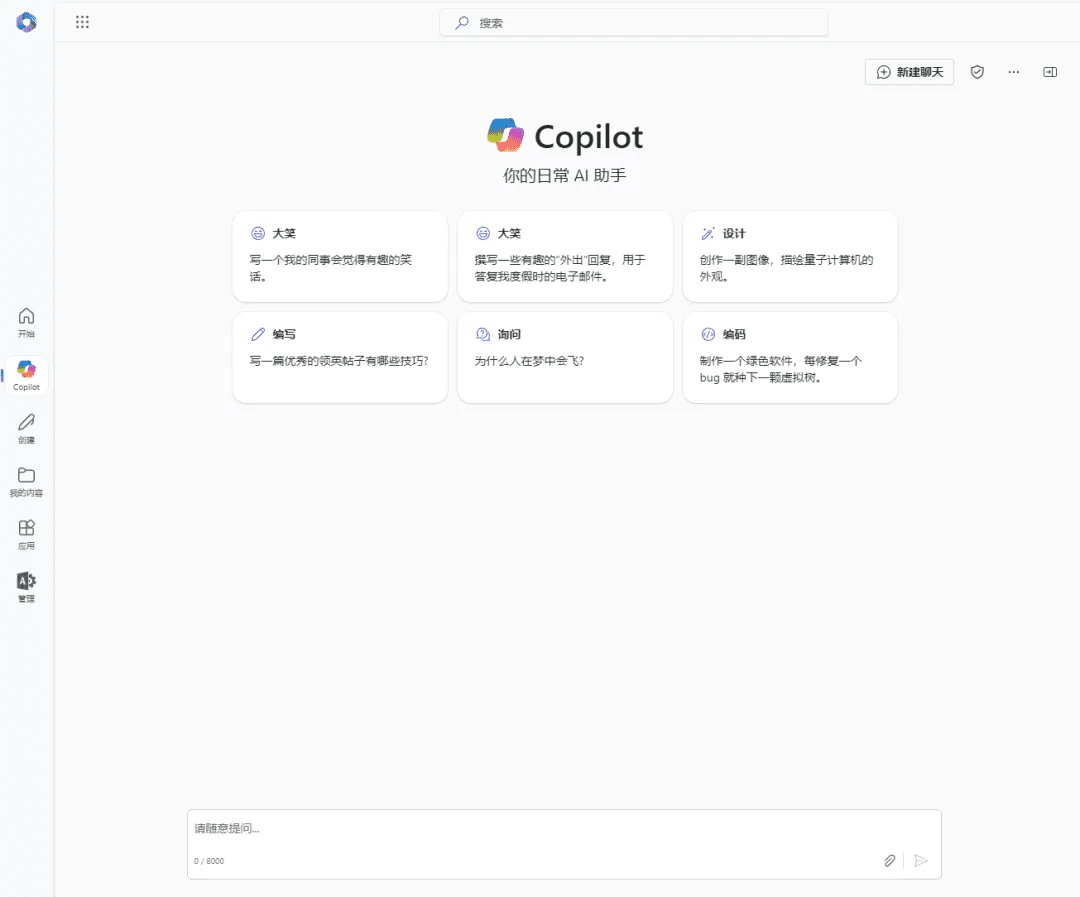
오프닝의 효과:
1, 오른쪽에 부조종사 기능이 표시되고 이 글의 시작 부분에 있는 해당 글의 기능을 정상적으로 사용할 수 있으며 2, 하단 입력 상자를 인용하여 파일의 원드라이브를 분석하고 메일 및 기타 기능을 분석할 수 있으며 분석할 새 파일을 업로드할 수 있습니다!
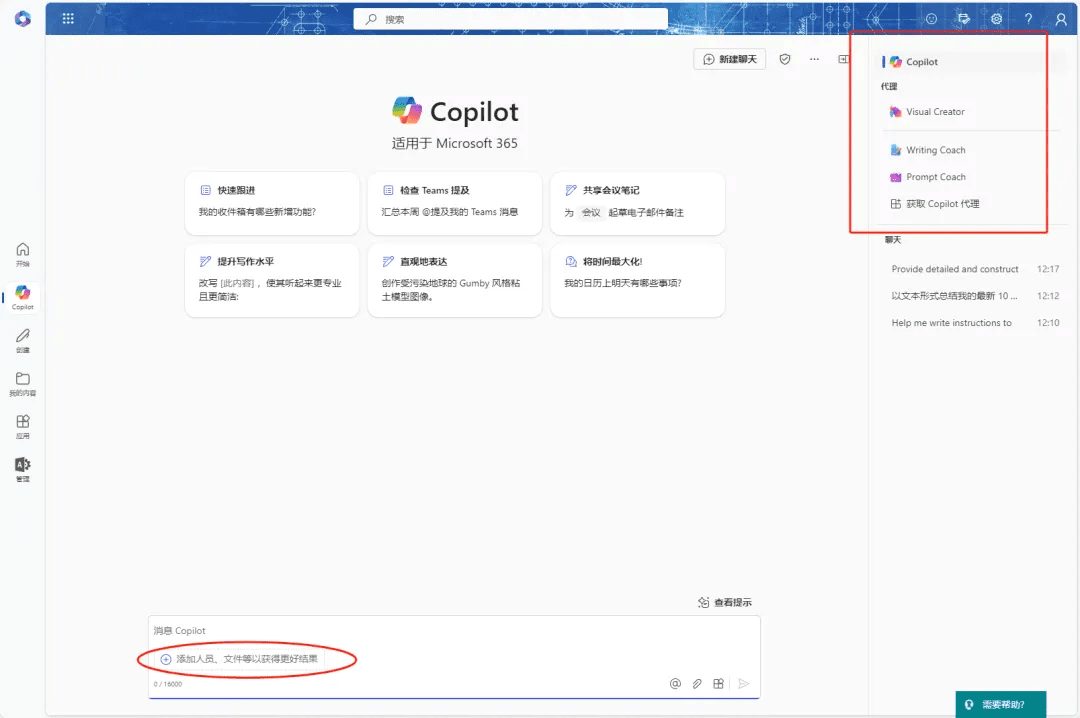
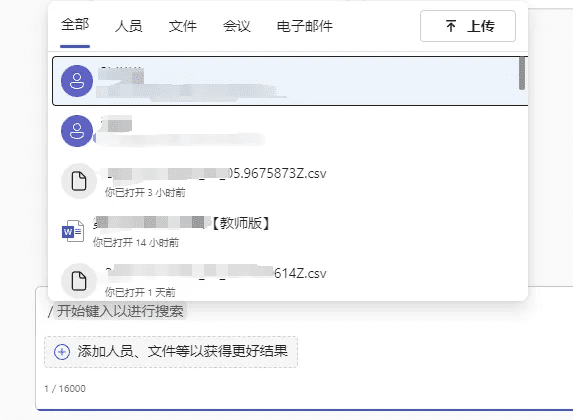
3, 일정 확률(계정이 오래될수록 확률 증가)로 부조종사 페이지 기능을 사용할 수 있습니다(계정이 오래될수록 확률 증가):
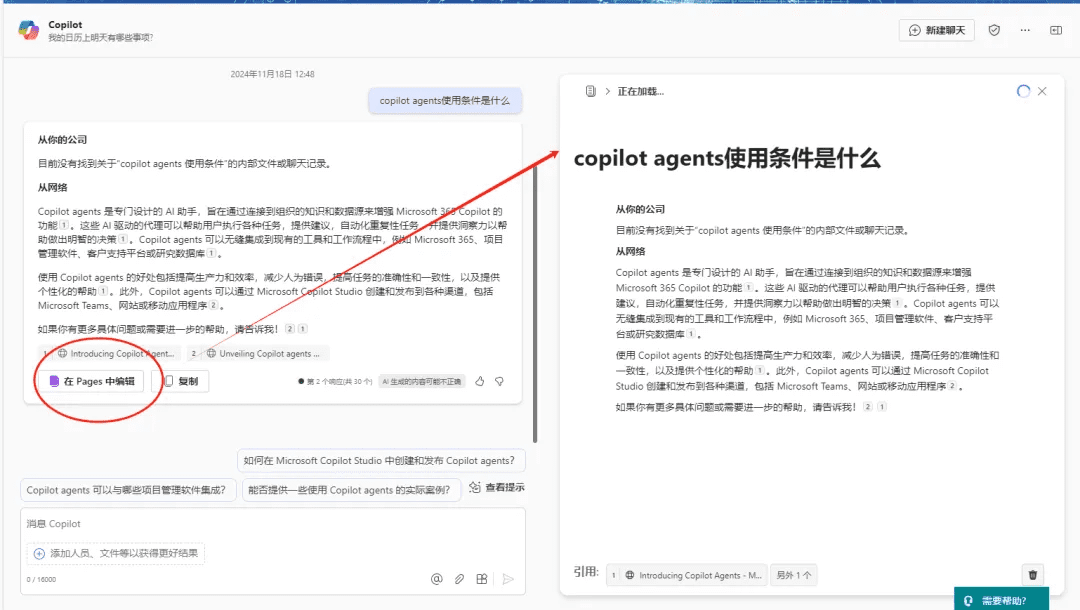
개방 과정
이전에 여기에서 Xueqian에서 office365 또는 powerbi pro + office365 계정을 구매 한 적이있는 경우 전체 계정을 제공하면 (비밀번호 필요 없음) 백엔드에서 직접 계정에 라이선스를 추가하고 개설 수수료는 각각 100 위안이며 영원히 유효합니다.
자체 구매 또는 회사, 상용 버전의 학교 배포, 교육용 버전의 Office365 계정 인 경우 운영 또는 원격 작동을 위해 로그인 할 계정 암호를 보내야하며 비용은 200 위안 / a이며 영구적으로 유효합니다.
열고 계속하기 .............
코파일럿 에이전트가 활성화되면 파일, 이메일 및 미팅을 찾아볼 수 있는 옵션이 아래 입력 상자에 나타납니다(이 계정은 ms365용 코파일럿에 가입되어 있지 않습니다):

확대하면 사람들이 같은 조직 내의 다른 사용자이고, 파일은 모두 onedrive에 있으며, 이메일은 Outlook 사서함에 있고, 모임은 TEAMS 모임의 회의록인 것을 확인할 수 있습니다.
원드라이브에 저장된 파일을 선택합니다:
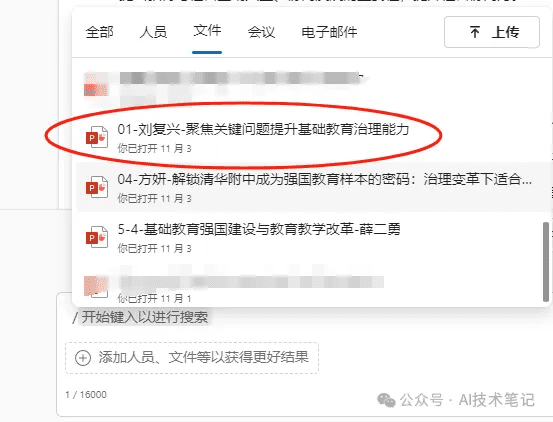
부조종사가 이 문서를 요약해 주세요:
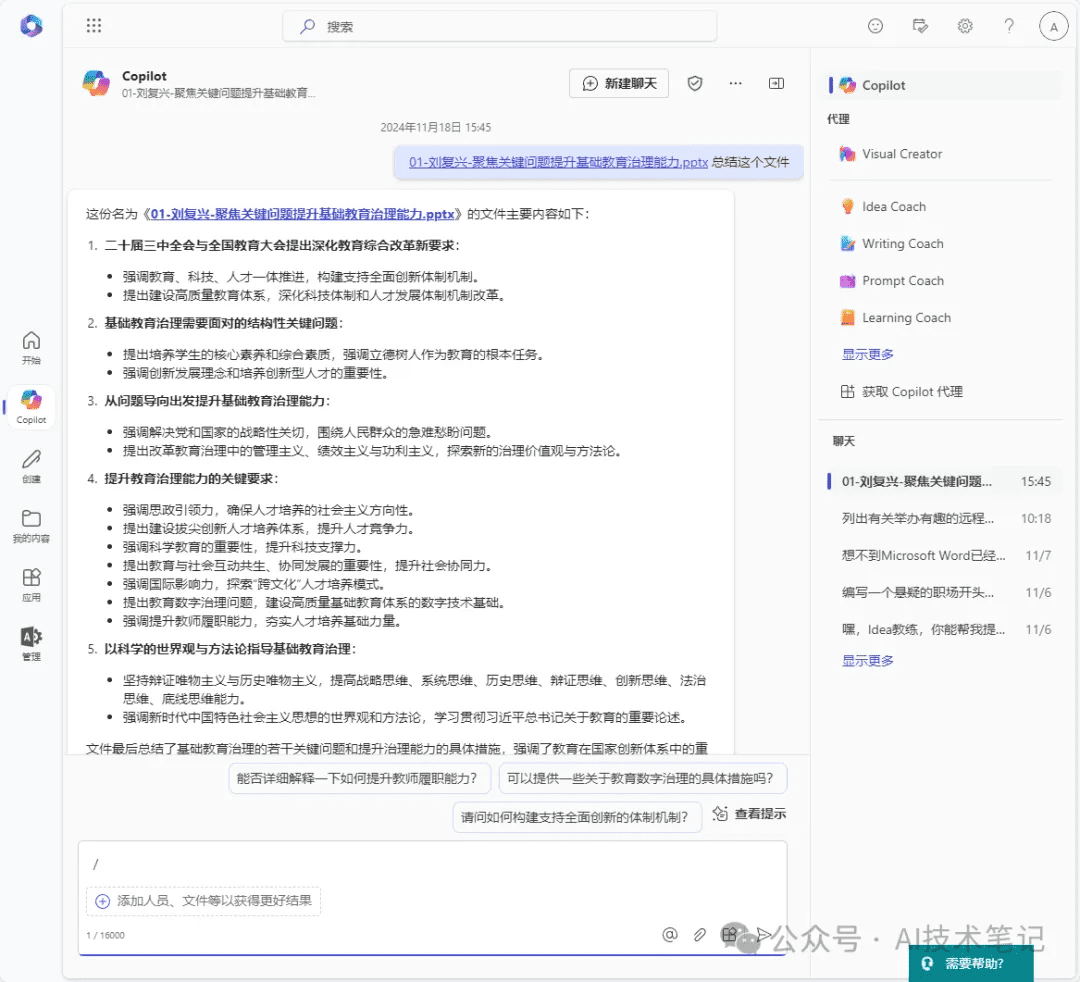
문서 하단에 참조된 문서가 표시되고 문서에 대한 추가 질문을 묻는 메시지가 표시됩니다:
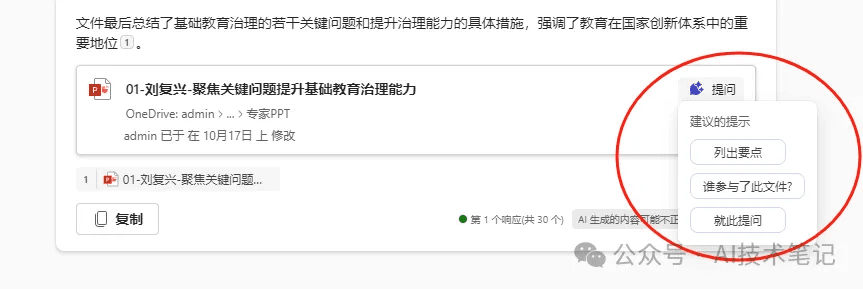
위의 파일 목록에는 최근에 연 파일만 표시되며, 이전 파일인 경우 오른쪽 상단의 '클라우드 파일 업로드-첨부'를 클릭하면 됩니다:
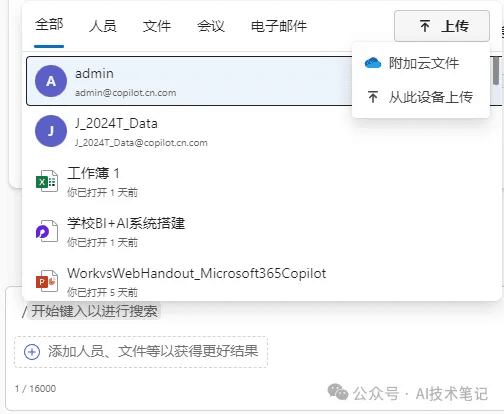
또한 분석하려는 파일로 직접 이동하는 것도 매우 쉽습니다:
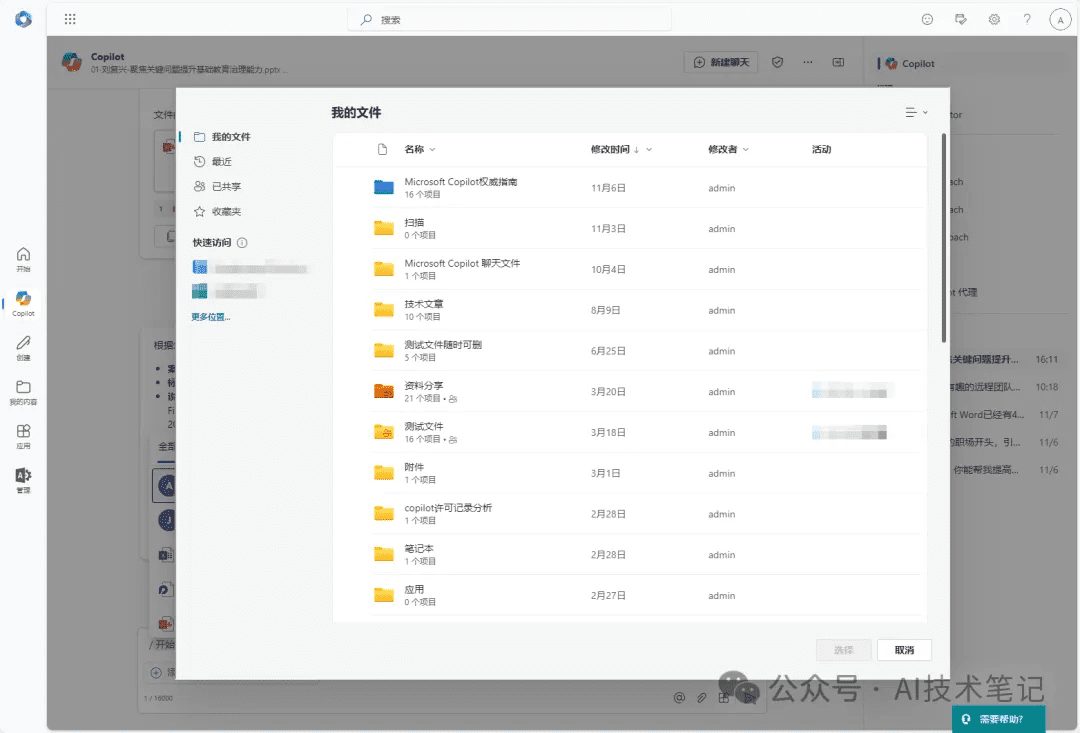
이메일을 보내 부조종사가 요약을 요약하도록 하는 옵션도 있습니다:
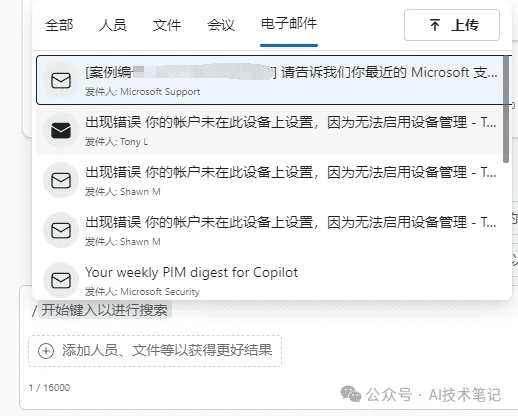
위 계정에는 ms365 구독을 위한 부조종사가 활성화되어 있지 않습니다.
© 저작권 정책
기사 저작권 AI 공유 서클 모두 무단 복제하지 마세요.
관련 문서

댓글 없음...